프로젝트의 사용자 관리
Contents
프로젝트의 사용자 관리#
Fusion 360 프로젝트 멤버 및 해당 역할을 관리하는 방법에 대해 알아봅니다.
프로젝트를 작성한 후 사용자를 Fusion 360 프로젝트에 추가하거나 초대할 수 있습니다. 또한 프로젝트 멤버에게 프로젝트 내의 특정 역할을 지정할 수 있습니다.
프로젝트 관리자는 프로젝트 멤버 관리를 위해 다음을 수행할 수 있습니다.
프로젝트에 사용자 초대
프로젝트 참여 요청 승인
프로젝트 멤버의 역할을 보기 권한자 또는 편집자로 변경
프로젝트 관리자 역할을 팀 멤버인 프로젝트 멤버에게 지정
프로젝트 관리자를 포함하는 프로젝트 멤버를 프로젝트에서 제거
note: 프로젝트 관리자는 프로젝트 소유자의 역할을 제거하거나 변경할 수 없습니다.
프로젝트에 사용자 초대#
프로젝트의 멤버쉽은 프로젝트 관리자 또는 팀 관리자의 승인을 받아야 할 수 있습니다. 열린, 닫힌 및 비밀 프로젝트에 대한 초대 결과는 팀 및 프로젝트 설정에 따라 달라집니다.
프로젝트에 사용자를 초대하는 절차는 다양한 프로젝트 유형에서 표준이지만 초대 결과는 다음과 같은 요인에 따라 달라집니다.
프로젝트 유형(열림 또는 닫힘/비밀)
초대를 보내는 프로젝트 멤버의 팀 역할(프로젝트 관리, 팀 멤버 또는 프로젝트 참가자)
초대를 받은 사용자 유형(팀 멤버, 프로젝트 참가자 또는 미등록 사용자)
프로젝트 참가자에 대한 팀 설정(허용 또는 허용 안 됨)
프로젝트 참가자에 대한 프로젝트 설정(허용 또는 허용 안 됨)
주: 초대가 실패했다는 메시지가 수신되면 프로젝트 관리자 또는 팀 관리자에게 문의하십시오.
Fusion 360 데이터 패널에서 다음을 수행합니다.
프로젝트에 다른 사용자를 초대하려면 데이터 패널 위쪽에서 사용자
 를 클릭합니다.
를 클릭합니다.액세스 권한을 부여할 다른 Fusion 360 사용자의 이메일 주소를 입력합니다. 추가되면 사용자에게 추가되었음을 알리는 이메일이 전송됩니다.
초대를 클릭합니다.
프로젝트에 초대된 사람 리스트가 데이터 패널에 표시됩니다. 프로젝트 모더레이터(원래 프로젝트를 만든 사람)는 초록색 시작 ![]() 아이콘과 “모더레이터” 제목으로 표시됩니다.
아이콘과 “모더레이터” 제목으로 표시됩니다.
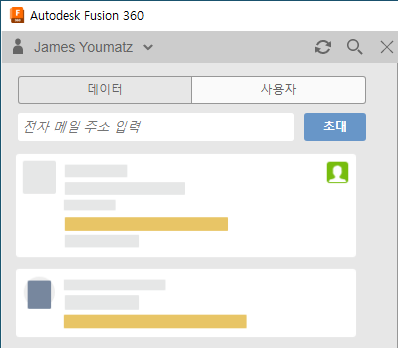
Fusion Team 사이트에서:
Fusion Team에서 프로젝트를 엽니다.
프로젝트 멤버 탭을 클릭합니다.

초대를 클릭합니다.
이메일 주소를 입력합니다.
초대 대상자의 역할을 선택합니다.
초대장 보내기를 클릭합니다.
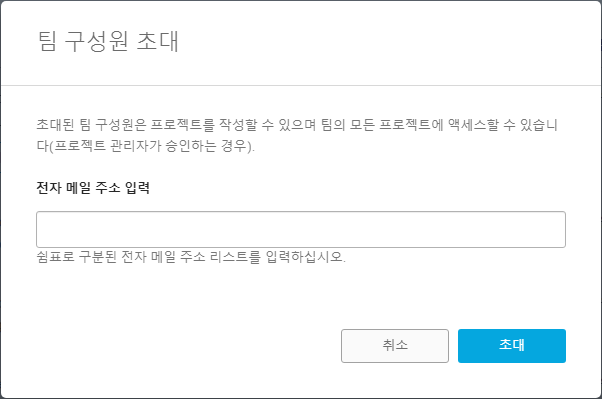
note: 한 번에 같은 역할을 갖는 2명 이상의 사람을 초대하려면 각 이메일 ID를 입력하고 Enter 키를 누르거나 이메일 ID를 쉼표로 구분하십시오.
초대 대상자에게 수락할 이메일이 전송됩니다. 수락하면 프로젝트가 Fusion 360의 데이터 패널에 나타납니다.
초대된 멤버는 프로젝트에서 작업할 다른 사람을 초대할 수도 있으며, 모더레이터는 초대된 사람에게 승인을 보내야 합니다. 프로젝트에 사용자를 초대하는 동안 프로젝트 멤버는 초대 대상자에 대한 역할을 지정할 수 있습니다. 초대 대상자에게는 프로젝트 멤버와 동일하거나 더 낮은 역할이 지정될 수 있습니다.
예: 편집자에 해당하는 프로젝트 멤버는 사용자를 편집자 또는 보기 권한자로 초대할 수 있습니다.
프로젝트 역할 관리#
프로젝트에 포함된 모든 사람은 프로젝트 멤버입니다.
프로젝트 멤버의 역할은 각 프로젝트에 고유합니다. 예를 들어, 사용자가 한 프로젝트에서는 보기 권한자이고 다른 프로젝트에서는 편집자일 수 있습니다.
프로젝트 내에서는 다음 3가지 역할을 사용할 수 있습니다.
프로젝트 관리자
편집기
보기 권한자
프로젝트를 작성하는 사용자는 프로젝트 소유자 및 기본 프로젝트 관리자입니다.
프로젝트를 작성한 프로젝트 관리자는 프로젝트를 나갈 수 없습니다.
팀 관리자는 프로젝트 관리자 역할을 해당 프로젝트 내의 팀 멤버 또는 팀 멤버에게 지정할 수 있습니다. 프로젝트 멤버의 역할을 편집자 또는 보기 권한자로 변경할 수도 있습니다.
프로젝트 소유자 및 프로젝트의 유일한 프로젝트 관리자가 조직을 나가는 경우 팀 관리자는 프로젝트에 프로젝트 관리자를 지정해야 합니다.
Fusion Team 사이트에서 팀 멤버의 프로젝트 역할 변경:
Fusion Team에서 프로젝트를 엽니다.
프로젝트 멤버 탭을 클릭합니다.
역할 열에서 드롭다운 버튼을 클릭합니다.
사용 가능한 역할 중에서 선택합니다.
프로젝트 참여 요청 관리#
팀 멤버는 비공개 프로젝트 참여를 요청할 수 있습니다. 요청은 프로젝트 멤버 영역뿐만 아니라 경고에도 표시됩니다.
Fusion Team 사이트의 경고에서:
경고를 클릭합니다.
승인 또는 거부를 클릭합니다.
프로젝트 멤버 영역 내에서:
프로젝트를 엽니다.
프로젝트 멤버 영역에서 승인 보류 중 알림을 클릭합니다.
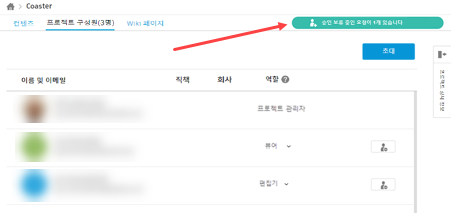
참여 요청을 클릭합니다.
승인 또는 거부를 클릭합니다.
프로젝트에서 멤버 제거#
Fusion 360 데이터 패널에서 다음을 수행합니다.
활성 프로젝트의 사용자 탭에서
 아이콘 위에 커서를 놓으면 아이콘이 제거로 변경됩니다.
아이콘 위에 커서를 놓으면 아이콘이 제거로 변경됩니다.제거를 클릭합니다.
Fusion Team 사이트에서:
Fusion Team에서 프로젝트를 엽니다.
프로젝트 멤버 영역에서 멤버 보기 및 관리를 클릭합니다.
프로젝트 멤버를 제거하려면 삭제를 클릭합니다.
note: 모더레이터만 프로젝트에서 멤버를 제거할 수 있습니다.